こんばんは。
昨日はうっかり入力した文章が消えてしまうという事件があり、少々取り乱しました。
正直かなり凹んでましたが、今日はそのショックからも立ち直り、気を取り直して続きを書きたいと思います。
昨日のブログでは「フォントの互換性」というところまで書きました。
昨日のブログはコチラ
さてここからは文字のアウトラインについて書きたいと思います。
●文字のアウトラインって何?
イラストレーターには「文字のアウトラインの作成」という機能が付いています。
文字のアウトラインとは、一言でいうと「文字を図形化した状態」となります。
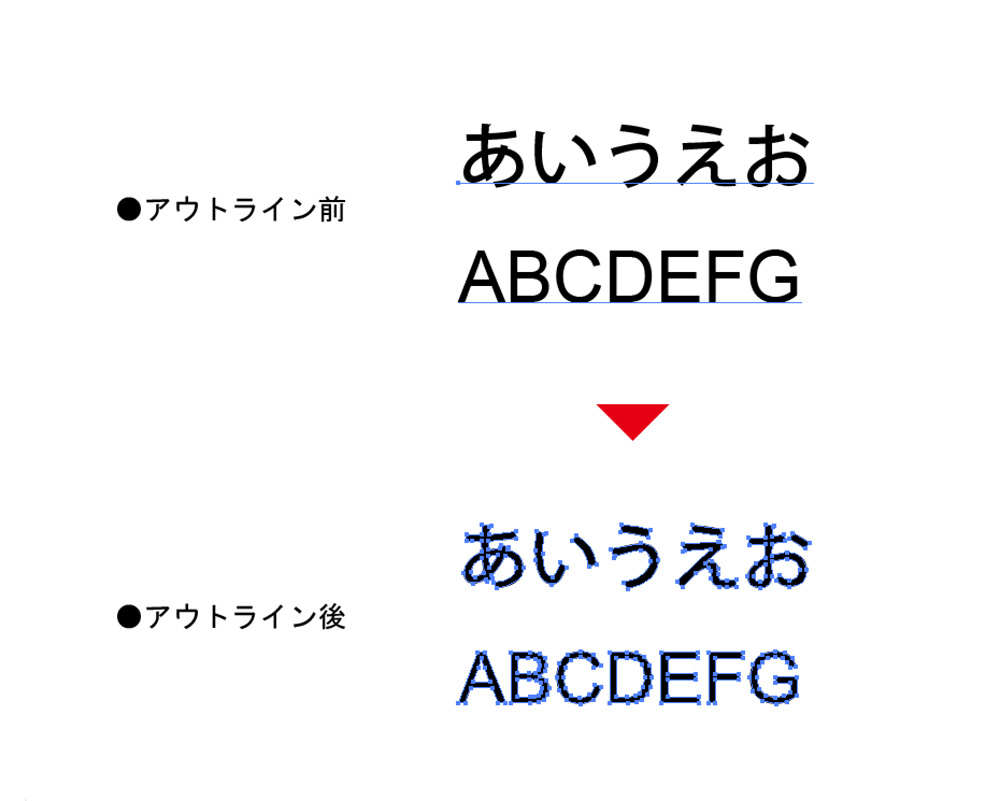
上図のように文字をアウトライン化することで、文字の外側を線で縁取られます。正確にはコーナーにパス(点)が作られて、パスとパスが線で結ばれた状態になります。
つまり文字が図形化されるんですね。
アウトライン化するとフォントの情報がなくなるので、イラストレーターのバージョンが同じかそれ以上であれば、文字やレイアウトが変わらずに開く事が出来ます。
ただ一点注意しなければいけない事があります。
それは
「1度アウトラインを掛けた文字は、元のフォント情報に戻せない」
っていう事です。
だからアウトライン化する時は必ず別名保存するか、データを一度複製して、その複製したデータをアウトライン化するという事を忘れないで下さいね。
●アウトラインを掛けていないと・・・
それではもしアウトラインを掛けていないとどうなるのか?
その場合は文字化けが起きるか、インストールされている別の書体に置き換わってしまいます。
つまり、せっかくデザインしたものが他の環境で開くとレイアウトが変わってしまうという事です。
こうなってしまうと同じ書体をインストールする以外は修正が出来ません。

特殊な書体は置き換わってしまう!
-豆知識-
ちょっと専門的な事ですが、文字を全てアウトライン化したにも関わらずフォント情報が出る場合があります。
それには下記の3点が考えられます。
1、全ての文字をアウトライン化したつもりが、一部にロックが掛かっていて出来ていない。
2、文字が非表示になっているか、他のオブジェクトの下に隠れている文字がある。
3、孤立点が残っている。
“1”の原因は明確なので、ロックを解除してからアウトライン化しましょう。
“2”はプレビュー画面では見つけにくいので、アートワーク表示で確認しましょう。
“3”の孤立点の原因は、テキストツールで一度クリックしたのに、文字入力をせずに別の作業をした場合、テキストツールの点が「孤立点」として残ります。
実はこの孤立点にはフォント情報が残っているのにアウトラインが掛けれないんです。だから入稿の際には孤立点を削除しなければいけません。
●他社へ入稿する際のルール
今まで述べてきた通り、他社へデータ入稿する際は「アウトラインを掛ける」事がルールとなっています。
特にMacビギナーの方にはご注意いただきたいのですが、「トンボを付け忘れた」「ヌリタシを付けていない」などの不備くらいは、入稿先で修正も可能です。
でも文字にアウトラインが掛かっていなくて書体の置き換えが起きる場合は、データの修正~再入稿をお願いすることになります。
だから「入稿する時は文字のアウトライン化」は必ず対応いただきたい事項ですね。
ただアウトラインが掛かっていると文字修正が出来ないので、もし不安な場合は「アウトラインを掛けたもの」と「掛けていないもの」の両方を入稿するといいと思います。
●まとめ
昨日、今日と2日にわたって「書体」について書いてみました。
本来は1日で書き終える予定が、昨日の事件により2回になったのですが、何だかんだで結構のボリュームになりました。
結果的に2回に分けて良かったなぁ~って感想です。
今日も最後まで読んでいただき、ありがとうございました。
櫻井 一慶
最新記事 by 櫻井 一慶 (全て見る)
- 天皇陛下ご退位によるカレンダー制作の影響 - 2018年6月8日
- 東京進出へ。ダイトー光芸も変革の時 - 2018年4月12日
- エクスマセミナーに行って、一番実感したこと - 2018年3月14日